Med introduktionen av Microsoft Office 2007, införde Microsoft flera öppna Office XML-format. Den version av Microsoft Word använder ändelsen. Docx. Även nyare versioner av Word, t.ex. Word 2008 för Mac och Word 2010 kan läsa detta format, äldre versioner av Word kan inte, inte heller kan många icke-Microsoft ordbehandlingsprogram. Word 2007 och 2010 kan spara. Docx-format i. Doc-läge, och det finns både nedladdningsbara omvandlare och webbsajter som du kan ladda upp filer som ska konverteras.
Steg
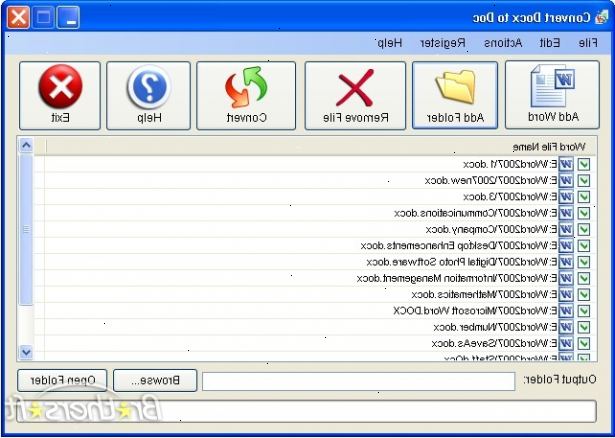
Konvertering i Word 2007 och senare
- 1Klicka på Office-knappen. Detta är den stora runda knappen i det övre vänstra hörnet i Word-fönstret. Det visar Microsoft Office-logotypen. Genom att klicka på knappen visas menyn Arkiv.
- 2Flytta markören till "spara som" alternativet. Detta visar de tillgängliga alternativen under "Spara en kopia av dokumentet."
- 3Välj "Word 97-2003 dokument" alternativet. Detta kommer att visa "Spara som" dialog, med "Spara som typ:" ". Word 97-2003 dokument (. Doc)" alternativet visas
- Du behöver inte ange ett nytt filnamn i "Filnamn:" fältet om du inte vill. Ord kommer att känna igen din nya dokumentet som skiljer sig från originalet genom olika filändelsen.
- 4Klicka på knappen "Spara". Du har nu ett dokument med ". Doc" förlängning som kan läsas i äldre versioner av Word eller redigeras i Word 2007 eller senare versioner i "kompatibilitetsläge."
- I "kompatibilitetsläge" är vissa funktioner som finns i. Docx-format konverteras till statisk text eller formatering. Alternativen i "Teman" funktion i Word 2007 och senare omvandlas till stilar. För en mer komplett lista över de omvandlingar, finns i hjälpfilen som medföljer Word 2007 eller senare.
- En gång. Doc-fil har skapats ur en. Docx-fil, några funktioner förlorade i omvandlingen förblir förlorad, även om den. Doc-fil öppnas i Word 2007 eller senare. Den ursprungliga. Docx-fil kommer att behålla dessa funktioner, dock.
Använda en nedladdningsbar omvandlare
- 1Ladda ner och installera omvandlaren. Microsoft har sin egen Microsoft Office Compatibility Pack, som kan hämtas från Microsoft Office Online-webbplatsen, och andra företag har egna tredje part omvandlare.
- 2Öppna din version av Word. Microsoft Office Compatibility Pack fungerar med Word 2000, Word XP (Word 2002) och Word 2003. Utomstående omvandlare kan eller inte kan arbeta alla dessa versioner, liksom Word 97 som Microsoft inte längre stöder.
- 3Öppna dokumentet du vill konvertera.
- 4Välj "spara som" från Arkiv-menyn. "Spara som" dialogrutan visas.
- 5Välj lämpligt alternativ från "spara som typ:" lista. Den "Spara som typ:" listrutan kommer nu skilja mellan doc och docx-format... Välj den som visar. Doc-format.
- 6Klicka på knappen "Spara". Du har nu ett dokument med ". Doc" förlängning, liksom originalet. Docx-format dokument.
- Microsoft Office Compatibility Pack kan du också spara äldre. Doc-filer i det nya. Docx-format eller makroaktiverade. Docm format. Du kan dock inte använda den för att konvertera Word-mall mellan den äldre dot format och den nyare dotx eller makroaktiverat dotm format,... Kan du göra detta endast i Word 2007 eller senare.
- Microsofts Office Compatibility Pack kräver vissa nödvändiga uppdateringarna för vissa versioner av Windows och Office. För närmare detaljer, se Microsofts 924074 Support artikel ( http://support.microsoft.com/kb/924074).
Använda en online-omvandlare
- 1Välj fil att ladda. De flesta online-omvandlare har en surfning. Klicka på "Bläddra"-knappen för att visa en Upload fönster. Navigera till den fil du vill ladda upp, klicka på dess namn för att markera den, och klicka sedan på "Öppna" för att visa dess sökväg i omvandlarens "Select" fältet.
- 2Välj hur du vill visa den konverterade filen. Tillgängliga alternativ är att öppna den i webbläsaren, ladda ner filen som ska sparas eller öppnas omedelbart, eller sänds den konverterade filen med e-post, beroende på vilken tjänst du använder.
- 3Klicka på "Konvertera"-knappen. Din fil kommer att konverteras och görs tillgängligt för dig av den metod du valde.
- Eftersom denna metod innebär att skicka filer till en tredje part, bör du inte använda denna metod för filer som innehåller företagshemligheter eller konfidentiell material.
